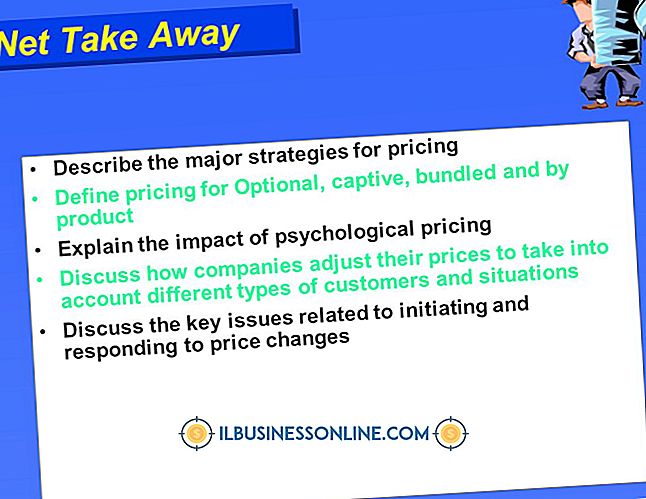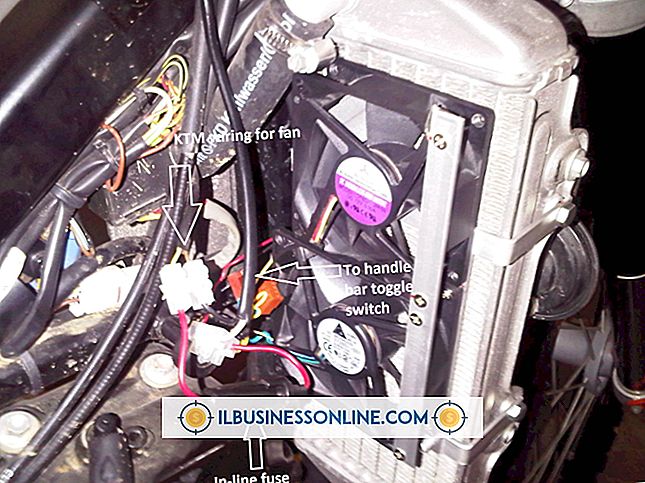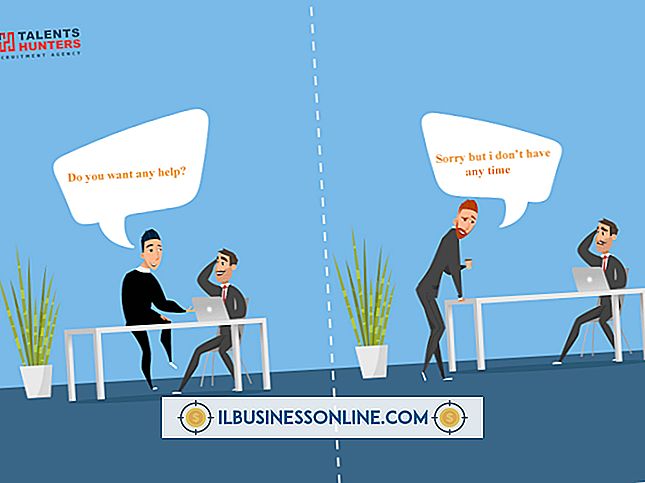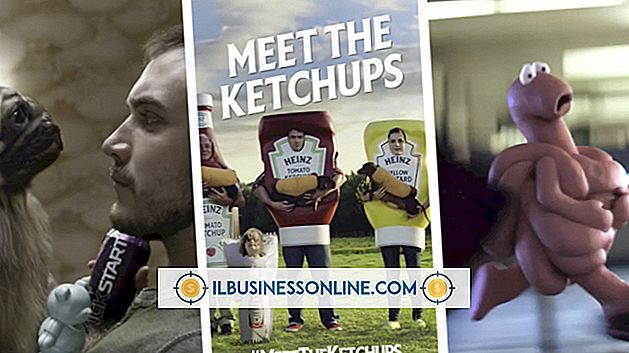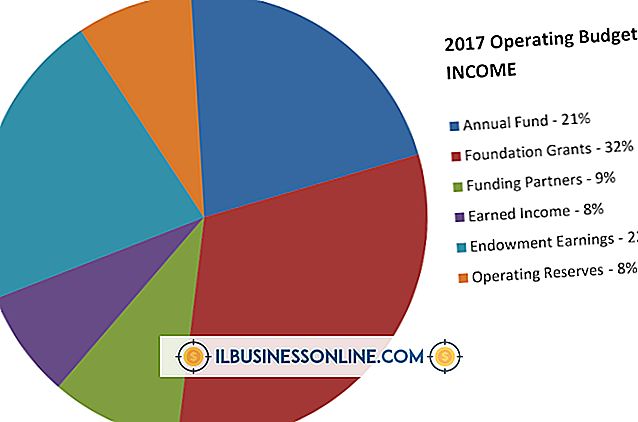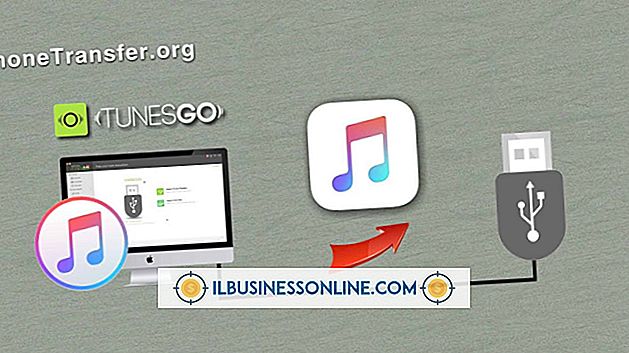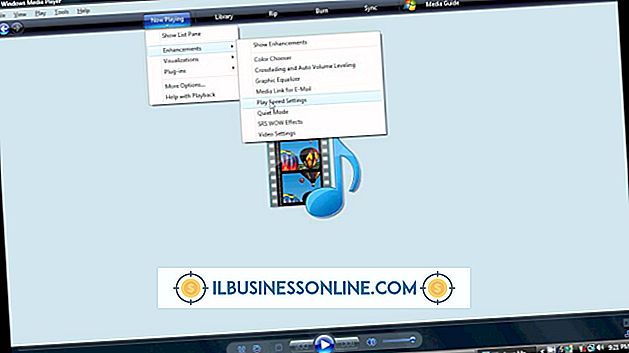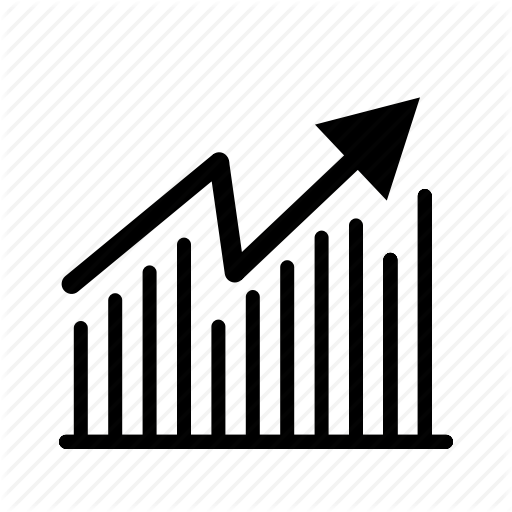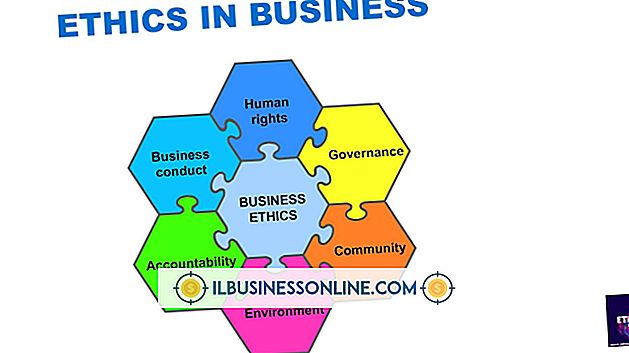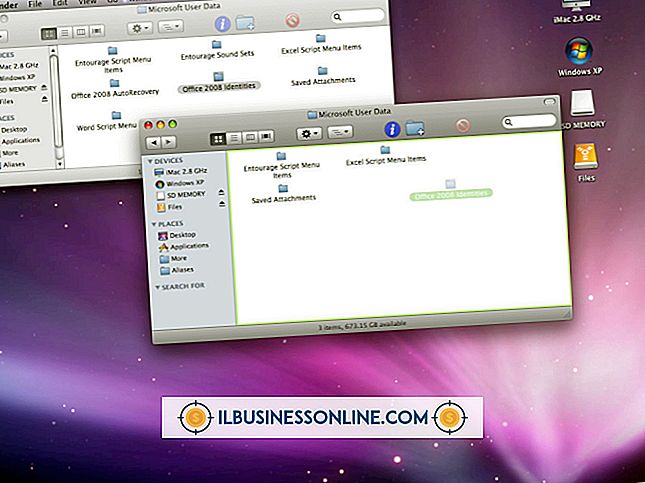IMac पर फैक्स कैसे करें

Apple iMac के सबसे हाल के संस्करणों में बिल्ट-इन मॉडम नहीं हैं। हालाँकि, यह आपको फैक्स भेजने के लिए अपने iMac का उपयोग करने से नहीं रोकेगा। आप अंतर्निहित iMem के समान फ़ंक्शन करने के लिए अपने iMac से बाहरी Apple USB मॉडेम कनेक्ट कर सकते हैं। यह फैक्स भेजने के लिए एक समर्पित फैक्स मशीन खरीदने की आवश्यकता को समाप्त करता है। फैक्स भेजने का विकल्प प्रिंट उपयोगिता में उपलब्ध है, जिसे आप मैक ओएस एक्स पर अधिकांश अनुप्रयोगों से एक्सेस कर सकते हैं।
1।
मॉडेम के USB सिरे को अपने iMac पर एक खुले USB पोर्ट में डालें। दीवार पर फोन प्लग में फोन लाइन के एक छोर और दूसरे छोर को मॉडेम में डालें।
2।
वह दस्तावेज़ खोलें जिसे आप फ़ैक्स करना चाहते हैं। उदाहरण के लिए, यदि आप किसी शब्द दस्तावेज़ को डबल-क्लिक करते हैं, तो यह स्वचालित रूप से Mac OS X के लिए Microsoft Word में खुल जाएगा
3।
कार्यक्रम के मेनू बार में "फ़ाइल" पर क्लिक करें, फिर ड्रॉप-डाउन मेनू से "प्रिंट" चुनें।
4।
"पीडीएफ" बटन पर क्लिक करें, फिर पॉप-अप मेनू से "फैक्स पीडीएफ" चुनें।
5।
उस व्यक्ति का फ़ैक्स नंबर टाइप करें जिसे आप फ़ैक्स को "टू" बॉक्स में भेजना चाहते हैं। वैकल्पिक रूप से, "पता" फ़ील्ड के बगल में "पता पुस्तिका" बटन पर क्लिक करें, फिर उस संख्या का चयन करें जिसे आप फैक्स भेजना चाहते हैं।
6।
"डायलिंग प्रीफ़िक्स" बॉक्स में एक उपसर्ग संख्या दर्ज करें यदि आपके फोन सिस्टम को बाहर की लाइन प्राप्त करने के लिए आपको उपसर्ग संख्या डायल करने की आवश्यकता है।
7।
यदि आप अपने फ़ैक्स के साथ कवर पृष्ठ शामिल करना चाहते हैं, तो "कवर पेज का उपयोग करें" चुनें। संदेश और उचित बॉक्स में एक विषय दर्ज करें।
8।
मोडेम बॉक्स में "बाहरी मॉडेम" चुनें, फिर अपने फ़ैक्स का पूर्वावलोकन करने के लिए "पूर्वावलोकन" बटन पर क्लिक करें।
9।
अपने iMac से फैक्स भेजने के लिए "फ़ैक्स" बटन पर क्लिक करें।
जरूरत की चीजें
- Apple USB मॉडेम